YouTube is 's werelds populairste platform voor het delen van video's, met meer dan twee miljard maandelijkse actieve gebruikers. Hoewel het dagelijks geschikt is voor al die gebruikers, zijn er momenten dat de video die je afspeelt audio heeft, maar het scherm zwart is. Het is een probleem dat frustrerend kan zijn, vooral als je naar een spannende video kijkt en het scherm wordt zwart. Omdat het een probleem is, is er altijd een oplossing die we hier hebben gevonden en samengesteld. Lees dit artikel beter om de YouTube zwart scherm op internet en mobiele apparaten.
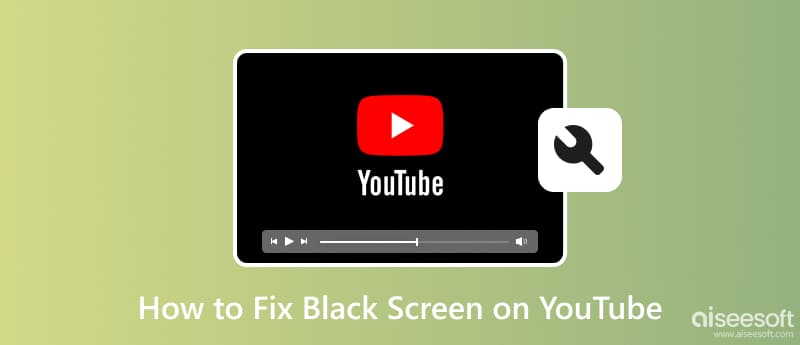
Zwart scherm op YouTube gebeurt om verschillende redenen die van invloed zijn op het vermogen van gebruikers om video's op de hoofdwebsite te bekijken. Vaak wordt een trage internetverbinding een probleem, omdat dit bufferproblemen en zwarte schermen kan veroorzaken tijdens het bekijken van online video's hier. Als het laden van de video lang duurt, wordt het scherm zwart totdat het de videostream inhaalt. Het volgende probleem is de verouderde browser, aangezien de meeste gebruikers er toegang toe hebben via internet. Internet is niet het probleem, maar de browserversie moet de nieuwste functies en codes ondersteunen die YouTube nodig heeft om video's te streamen. Dit zijn de veelvoorkomende problemen die we in de context hebben uitgelegd. Als de informatie die we hebben toegevoegd er niet één is, kan dit komen door beschadigde gegevens of cache, hardware- of softwareproblemen, een niet-ondersteund videoformaat, enz. Wat het grootste probleem ook zou kunnen zijn, u kunt het nog steeds oplossen door dit artikel helemaal lezen.
Hier noemen we manieren die u kunt doen om het zwarte scherm op YouTube te repareren als dit op uw computer gebeurt.
Het zwarte scherm komt niet vaak voor, dus als het u overkomt, probeer dan de pagina te vernieuwen door op de link in de adresbalk te klikken, op Enter te drukken of door de browservensters te sluiten en opnieuw te openen om het probleem op te lossen.

Het wissen van cache- en browsegegevens kan de prestaties van elke website zoals YouTube verbeteren. Ga hiervoor naar Instellingen of de Privacy & Beveiliging optie, zoek de cache voor het wissen van browsen, tik erop en wis het.
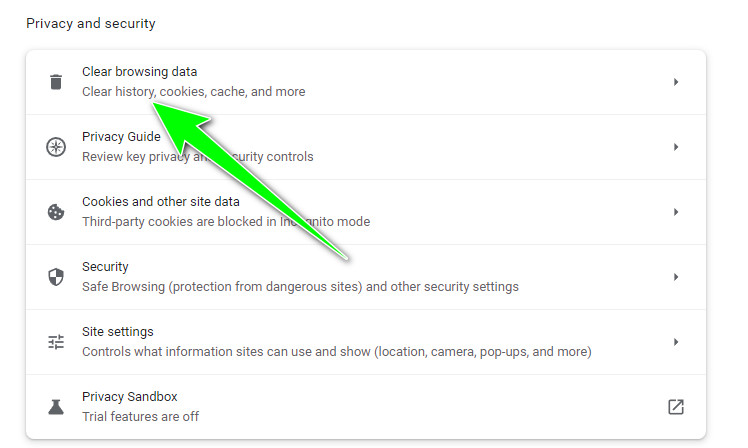
Als u de oude versie van uw browser gebruikt, probeer deze dan bij te werken. Gewoonlijk zal de browser u op de hoogte stellen als u de browser wilt bijwerken naar de nieuwste versie, en als u daarom wordt gevraagd, klikt u erop om bij te werken.
De extensie kan u helpen toegang te krijgen tot een functie in uw browser en uw ervaring te verbeteren, zoals toenemend videovolume op YouTube. Sommige browserextensies kunnen uw kijkervaring op YouTube echter verslechteren, dus u moet deze uitschakelen wanneer dit gebeurt.
Eerder zeiden we dat internet de reden zou kunnen zijn voor het zwarte scherm op YouTube-video's. Daarom heb je een solide internetverbinding nodig. Klik op het wifi-pictogram op uw bureaublad, kies vervolgens een betere internetverbinding en maak hiermee verbinding.
Als de tutorials die we hierboven hebben toegevoegd niet goed werken, probeer dan een andere webbrowser te gebruiken of te downloaden om toegang te krijgen tot YouTube.
Als je het YouTube-zwarte scherm op je telefoon ervaart, zijn hier de tutorials of manieren om het op te lossen. Lees de volgende informatie hieronder, omdat ze allemaal eerst worden geprobeerd en het probleem op Android en iOS is opgelost.
Het wissen van de cache is belangrijk omdat tijdelijke bestanden, cookies en andere gegevens die zich op uw apparaat ophopen, de reden kunnen zijn waarom een app onregelmatig is, de prestaties vertraagt en fouten of glitches vertoont, zoals een zwart scherm. Met deze techniek kun je de toegang tot YouTube nog sneller maken.
Op iPhone:
Om de iPhone-cache te wissen, opent u Instellingen, Klik op de Safari app en kies Geschiedenis en websitegegevens wissen.
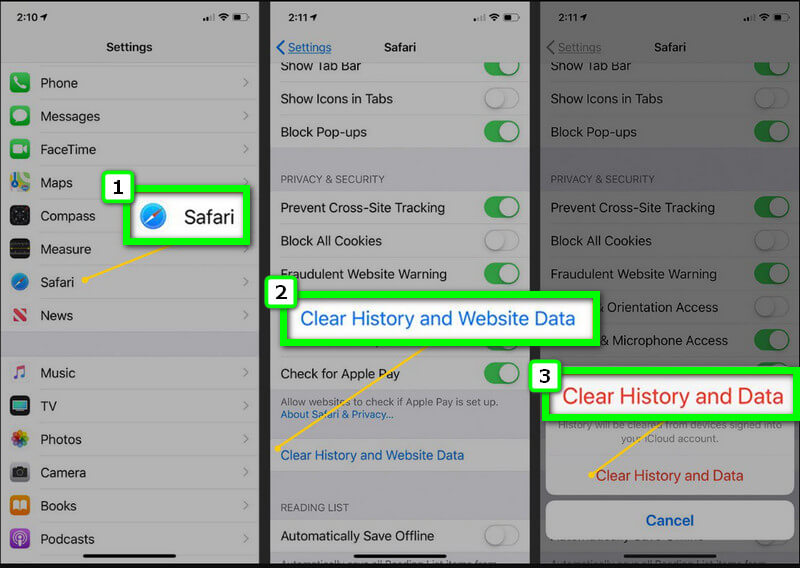
Op Android:
Als u een Android-gebruiker bent, opent u de Instellingen app, vind Privacy en Beveiligingen tik op Browsergeschiedenis verwijderen om de cache permanent te wissen.
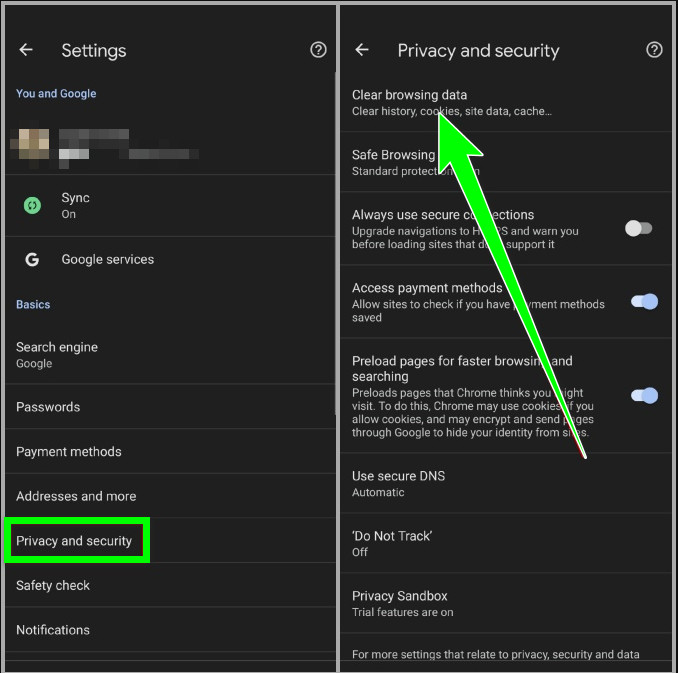
Soms hoeft u geen ingewikkelde stappen te doorlopen, maar moet u opnieuw opstarten. Probeer uw iPhone en Android opnieuw op te starten om te zien of het probleem hiermee is opgelost.
Om de YouTube-app te verwijderen, moet je het pictogram ingedrukt houden en op Verwijderen of Verwijderen drukken, maar het zal niet alle YouTube-bestanden volledig verwijderen die een zwart scherm kunnen veroorzaken. U moet een speciale reinigingstool installeren om het probleem op te lossen: Aiseesoft iPhone-reiniger. Met deze app kun je snel het zwarte scherm op je iPhone repareren zonder gegevens achter te laten die prestatieproblemen kunnen veroorzaken.
100% veilig. Geen advertenties.
100% veilig. Geen advertenties.
Nadat je de app en andere gegevens hebt verwijderd, kun je de applicatie opnieuw installeren op je iOS om te zien of het zwarte scherm is verholpen. Als u de downloadknop voor de app wilt, klikt u op deze knop hieronder.
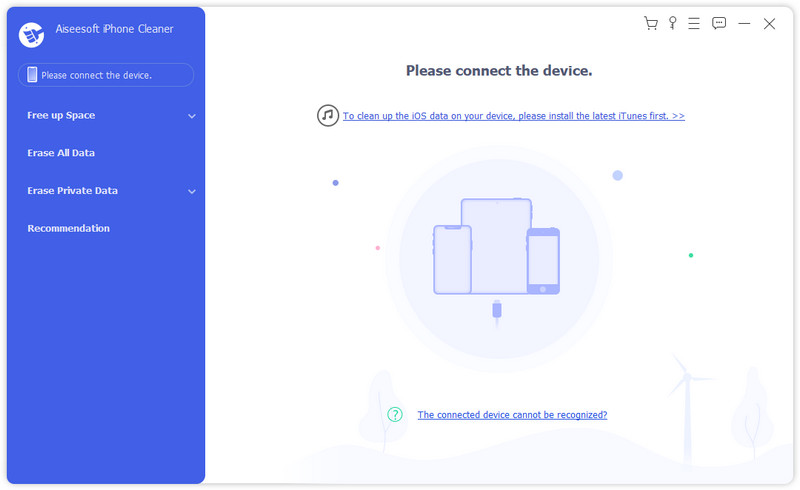
Hoe het zwarte scherm van YouTube TV te repareren?
Probeer YouTube te vernieuwen op je tv en speel de video die je aan het bekijken bent opnieuw af als dit niet werkt. Start de tv opnieuw op voordat je YouTube opent.
Hoe de kijkgeschiedenis op YouTube wissen?
Ga naar het pictogram met drie regels en kies Kijkgeschiedenis in de lijst die verschijnt. Klik op het kruisje rechts op elke video om ze afzonderlijk te verwijderen, maar als je ze als een batch wilt, klik je op Alle kijkgeschiedenis wissen; op die manier heb je de kijkgeschiedenis op YouTube gewist.
Waarom wordt de audio afgespeeld maar geen video op YouTube?
Dit probleem doet zich in sommige gevallen voor, vooral als uw apparaat de codec en het videoformaat van de video die u afspeelt op uw apparaat niet ondersteunt. U kunt het formaat van de video die u afspeelt niet wijzigen, wat betekent dat de beste manier om dit op te lossen, is door het apparaat dat u gebruikt te wijzigen in het nieuwste apparaat dat een breed scala aan indelingen ondersteunt.
Conclusie
Zwarte schermen op YouTube werd frustrerend bij het bekijken van video's op het genoemde platform; daarom delen we informatie om dit probleem op te lossen wanneer het aan jouw kant gebeurt. Bedankt voor het lezen van dit artikel en we hopen dat je alle benodigde informatie hebt verzameld om het probleem op te lossen en wat de belangrijkste oorzaak is waarom het gebeurt. Met de hier toegevoegde gids kunnen we ervoor zorgen dat u dit probleem snel kunt oplossen. Deel uw mening over dit artikel en dit probleem en vermeld in het opmerkingengedeelte welke methoden u helpen het probleem op te lossen.

iPhone Cleaner kan nutteloze gegevens op uw apparaat selectief opschonen. U kunt het ook gebruiken om uw privégegevens te wissen en uw iPhone / iPad / iPod Touch snel en veilig te houden.
100% veilig. Geen advertenties.
100% veilig. Geen advertenties.